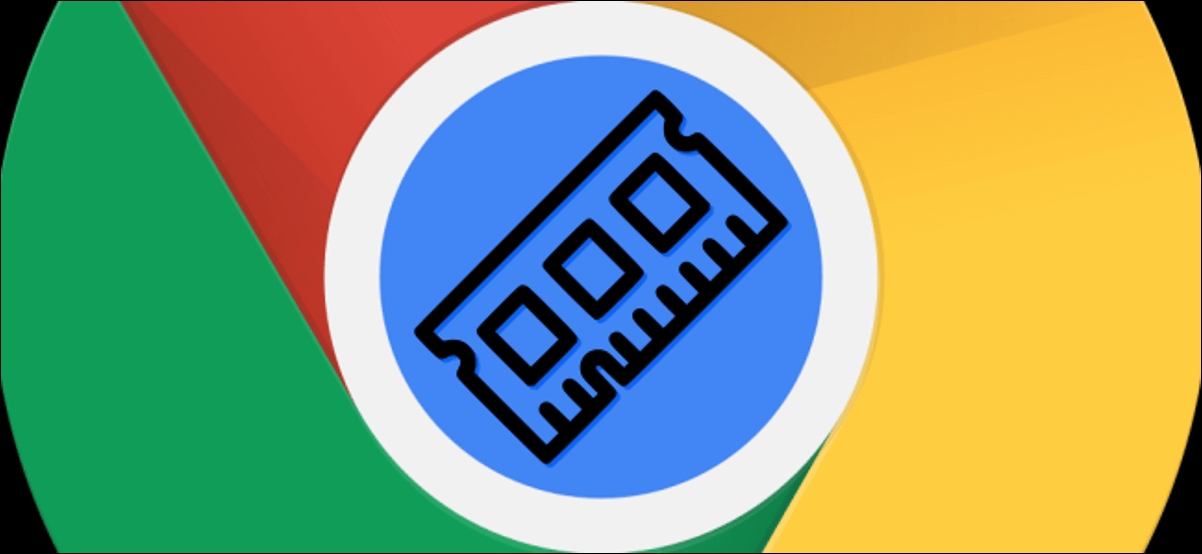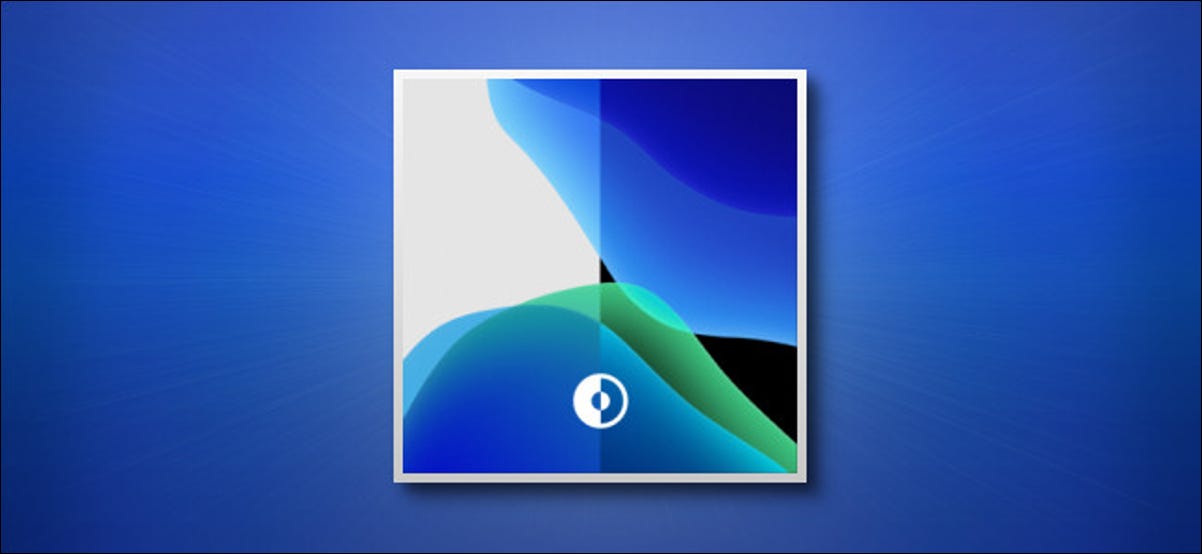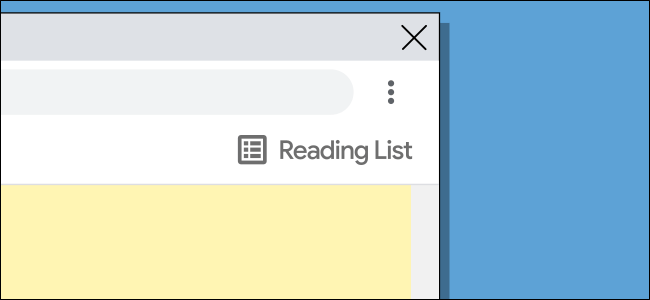ذاكرة الوصول العشوائي مهمة عندما يتعلق الأمر بكيفية تشغيل جهاز الكمبيوتر الخاص بك. تتطلب أجهزة Chromebook ذاكرة وصول عشوائي أقل من أجهزة الكمبيوتر الأخرى التي تعمل بنظام التشغيل Windows 10 أو macOS. ومع ذلك ، قد تشعر أنك بحاجة إلى المزيد. سنوضح لك كيفية معرفة مقدار ذاكرة الوصول العشوائي التي يمتلكها جهاز Chromebook.
إذا كنت تعرف طراز Chromebook الذي لديك ، فيمكنك إجراء بحث سريع عنه على Google للعثور على مواصفاته. ومع ذلك ، هناك طريقة أسهل – في الواقع ، هناك طريقتان.
حول صفحة النظام
لا تتطلب الطريقة الأولى أي تطبيقات أو ملحقات إضافية. على جهاز Chromebook ، افتح متصفح الويب Chrome واكتب “chrome: // system” في شريط العناوين.
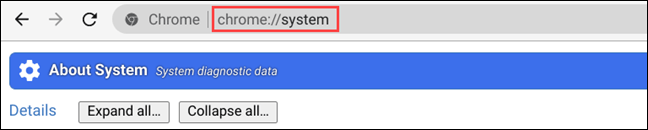
سيؤدي هذا إلى فتح صفحة “حول النظام” المضمنة في نظام التشغيل Chrome. يوجد الكثير من المعلومات هنا ، لكننا مهتمون بشيء واحد فقط.
لمعرفة مقدار ذاكرة الوصول العشوائي لديك ، ابحث عن إدخال “meminfo” ، ثم انقر فوق “توسيع” بجواره.
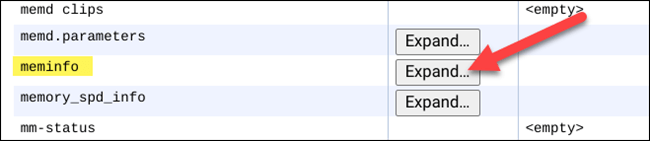
في لوحة المعلومات الموسعة ، سترى “MemTotal” و “MemAvailable” في الجزء العلوي. الأرقام بالكيلوبايت (KB) ، والتي يمكنك (تقريبًا) ترجمتها إلى جيجابايت (GB) عن طريق وضع رقم عشري بعد الرقم الأول. على سبيل المثال ، يحتوي جهاز Chromebook الخاص بي على 3،938،392 كيلو بايت من ذاكرة الوصول العشوائي ، أي حوالي 3.9 جيجابايت.

ترس – عارض معلومات النظام
تتطلب الطريقة الثانية تطبيق ويب Chrome عالي التصنيف. يحتوي على واجهة أنظف والمعلومات أسهل في الفهم.
لاستخدام هذه الطريقة ، افتح سوق Chrome الإلكتروني على جهاز Chromebook ، ثم انقر فوق “إضافة إلى Chrome” بجوار ” Cog – System Info Viewer “.
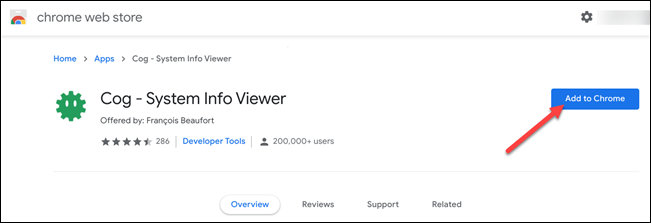
بعد تنزيل التطبيق ، افتح درج التطبيق وقم بتشغيله.
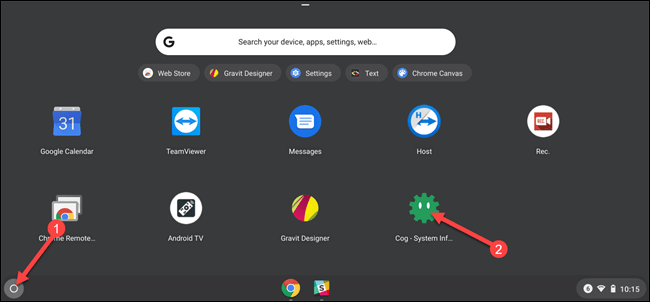
سيفتح التطبيق ويعرض معلومات حول جهاز Chromebook. في قسم “الذاكرة” ، سترى ذاكرة الوصول العشوائي مدرجة بالجيجابايت.
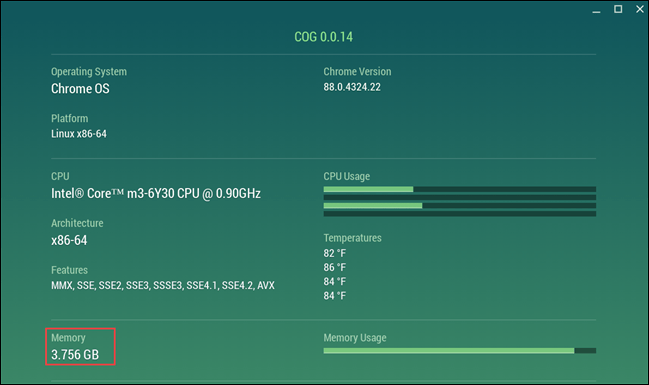
هذا هو! الخيار الثاني أسهل بكثير. ومع ذلك ، يمكنك أيضًا استخدام أي من هاتين الطريقتين للاطلاع على تفاصيل أخرى ، بما في ذلك وحدة المعالجة المركزية وإصدار Chrome الذي تقوم بتشغيله وغير ذلك الكثير!